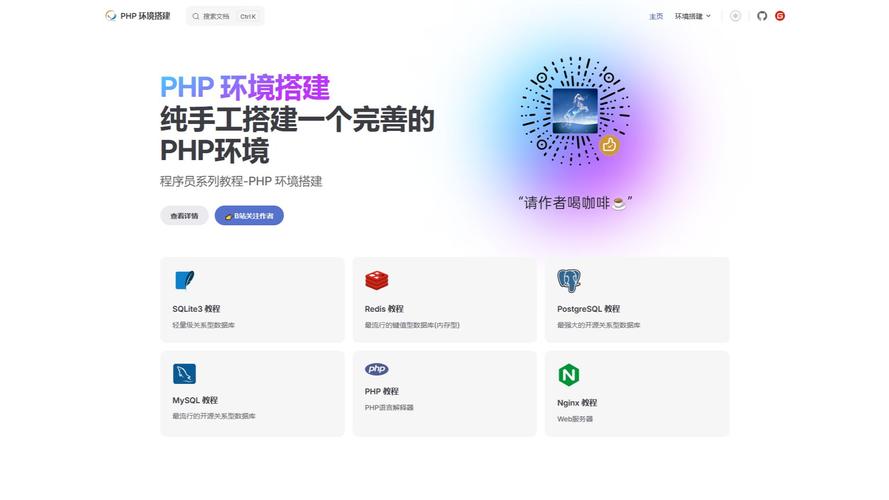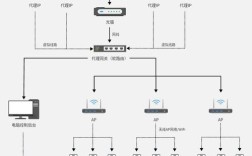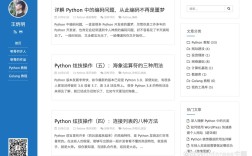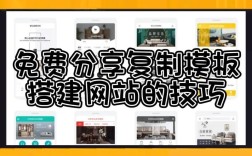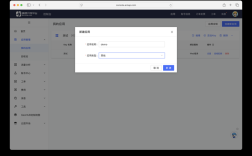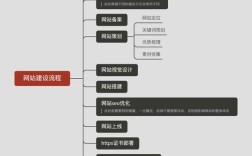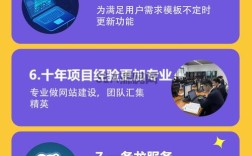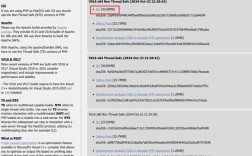是使用PHPnow搭建网站的详细流程指南,涵盖从环境配置到项目部署的全流程操作:
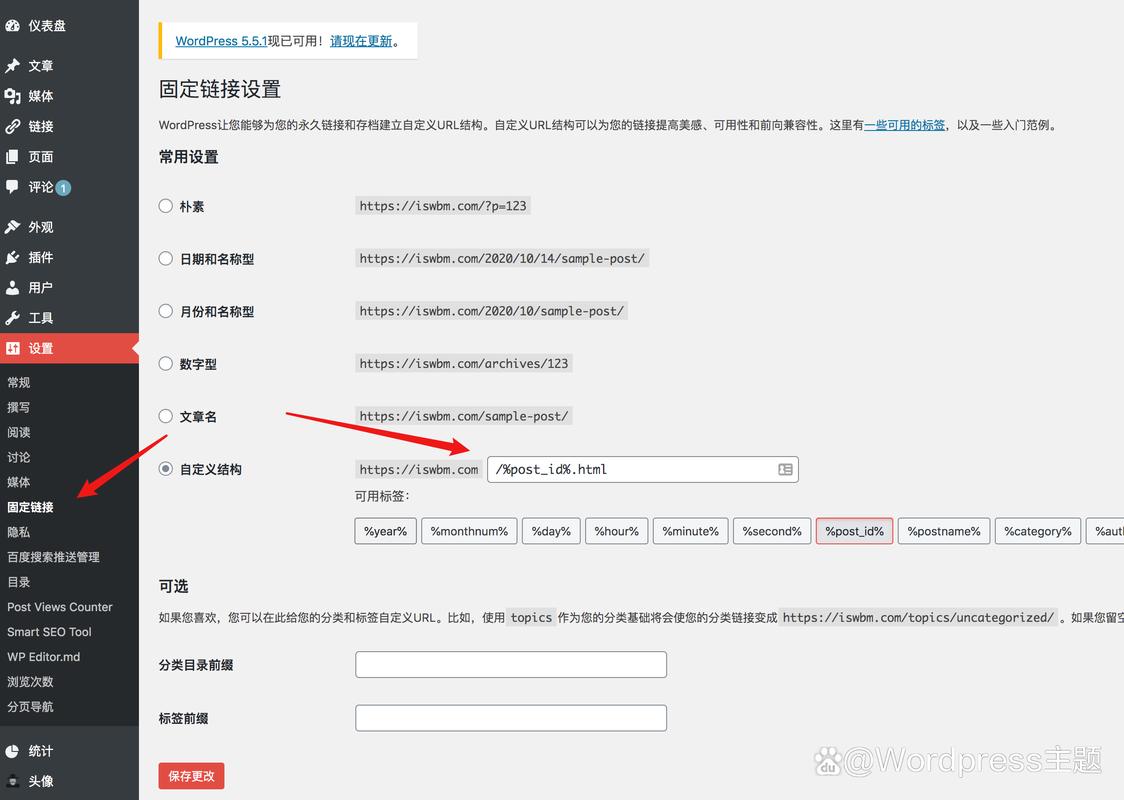
准备工作与软件获取
下载最新版PHPnow套件
- 访问官方网站或可信镜像站点获取最新版本(当前稳定版为PHPnow 1.5.6),确保下载来源的安全性,避免恶意篡改。
- 注:安装包名称通常为
PHPnow-1.5.6.zip,解压后得到包含所有组件的目录结构。
注意事项
- ⚠️ 解压路径禁止包含中文字符!建议选择英文命名的文件夹(如
D:\phpnow); - ❌若已安装同类软件(如XAMPP),需提前停止或卸载以防止端口冲突。
环境初始化与核心配置
执行安装脚本
- 以管理员身份运行解压目录下的
Setup.cmd批处理文件; - 根据命令行提示依次完成以下步骤:
- Apache版本选择:输入数字“20”并回车,采用推荐配置;若提示80端口被占用,参考文档调整其他可用端口;
- MySQL版本确认:输入“50”后回车,系统自动安装对应版本的数据库服务;
- 重置指令执行:当询问是否实行
Init.cmd时输入“y”,完成基础环境复位。
设置MySQL根密码
- 安装过程中会要求设定MySQL的root用户密码(例:
123456),务必牢记此密码用于后续数据库连接; - 可通过命令行工具验证登录:
mysql -u root -p,输入密码进入控制台。
启用性能扩展(可选)
- 运行配套的控制面板程序
PnCp.cmd; - 输入选项“3”激活eAccelerator加速器,提升PHP脚本执行效率。
网站部署与调试
定位站点根目录
- PHPnow默认将Web服务的文档根目录设置为
.\htdocs; - 所有网页文件均需放置于此目录下才能被正确解析。
D:\phpnow\Apache2.2\htdocs\mysite。
创建数据库及用户权限
- 通过MySQL客户端执行以下SQL命令:
CREATE DATABASE my_database; GRANT ALL PRIVILEGES ON my_database. TO 'admin'@'localhost' IDENTIFIED BY 'securepass';
- 此操作将新建名为
my_database的数据库,并为用户名admin分配管理权限。
上传项目源码
- 将开发完成的PHP程序(如Discuz!、WordPress等)完整复制到
htdocs子目录中; - 确保文件权限设置正确,特别是配置文件(如
config.inc.php)可读可写。
浏览器访问测试
- 打开本地地址http://127.0.0.1或http://localhost,若能显示默认成功页面则说明环境正常;
- 输入先前设置的MySQL密码进行数据库连接测试,确认通信无误。
高级管理功能
| 功能模块 | 操作方式 | 作用说明 |
|---|---|---|
| 启动/停止服务 | 在DOS窗口输入相应编号 | 例:输入“20”重启Apache,输入“30”关闭全部服务 |
| 虚拟主机管理 | 通过PnCp.cmd进入配置模式 |
支持多站点绑定不同域名或端口,实现一台服务器托管多个应用 |
| 配置文件备份还原 | 使用面板内的备份选项 | 修改前备份现有配置,出现问题时可快速回滚至稳定状态 |
| 缓存机制切换 | 手动编辑php.ini启用file/memcache | 根据业务需求选择文件存储或内存缓存方案,优化数据读取速度 |
常见问题排查手册
端口冲突解决
- 错误现象:安装时报错提示80端口已被占用;
- 解决方案:更改Apache监听端口号,修改配置文件中的
Listen参数为闲置端口(如8080)。
防火墙拦截处理
- 确保Windows防火墙允许Apache和MySQL程序的网络通信;
- 临时关闭杀毒软件实时监控功能,防止误杀进程。
相关问题与解答
Q1: PHPnow是否支持Linux系统?
A: 不支持,PHPnow是专为Windows平台设计的集成环境套件,Linux/Mac用户可选择LNMP或MAMP等替代方案,其架构依赖Windows注册表和服务管理机制,无法直接迁移至其他操作系统。
Q2: 如何实现远程访问本地搭建的网站?
A: 默认仅监听本地回环地址(127.0.0.1),如需外部设备访问:
- 修改Apache配置文件中的
Order Allow,Deny规则,允许来自特定IP段的请求;- 在路由器上做端口转发映射,将外网请求转发至内网机器的对应端口;
- 注意开放防火墙入站规则,并确保MySQL也允许远程连接(绑定实际网卡IP而非仅localhost)。
通过以上步骤,开发者可以快速构建基于PHP+MySQL的网站运行环境,PHPnow的模块化设计和可视化配置工具大幅降低了部署门槛,尤其适合Windows平台的小型项目